openSUSEはGNU/Linuxベースのオペレーティングシステムでよく知られており、主にテスト済みのローリングリリースであるTumbleweedと、長期サポート(LTS)を備えたディストリビューションであるLeapである。 MicroOSとKubicは、デスクトップまたはコンテナランタイムとして使用するための新しいトランザクショ
ここでは、この記事でデバイスにインストールされて実行されているopenSUSE Linuxディストリビューションのバージョンを把握します。 Os-releaseファイルには、openSUSEのすべてのバージョンに関する情報が含まれています。
メソッド1:lsb-releaseを使用します。
lsb-releaseパッケージがデバイスで使用できない場合は、zypperコマンドを使用してインストールします:
$ sudo zypper install lsb-release
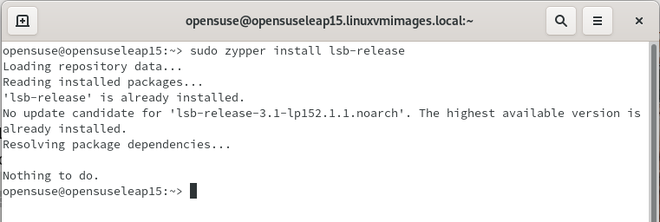
lsb-releaseをインストール
インストール後に次のコマンドを実行します:
$ lsb_release -a
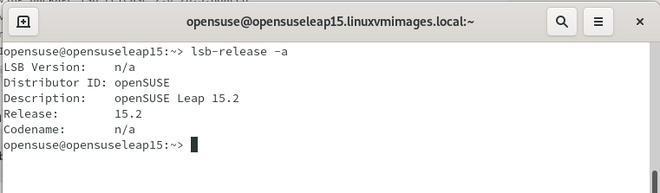
上記のすべての詳細を表示できますが、他のオプションもあります。
リリース番号を表示する:
lsb_release -r

リリース番号を表示
ディストリビューターのIDを検索します:
lsb_release -d

ディストリビューターのIDを見つける
Linuxディストリビューションの説明を見る:
lsb_release -d

Linuxディストリビューションの説明を表示
OpenSUSEのコード名を表示します:
lsb_release -c

OpenSUSEのコード名を表示
画面にヘルプメッセージを表示するのは簡単です。 次のコマンドを入力するだけです:
lsb_release -h
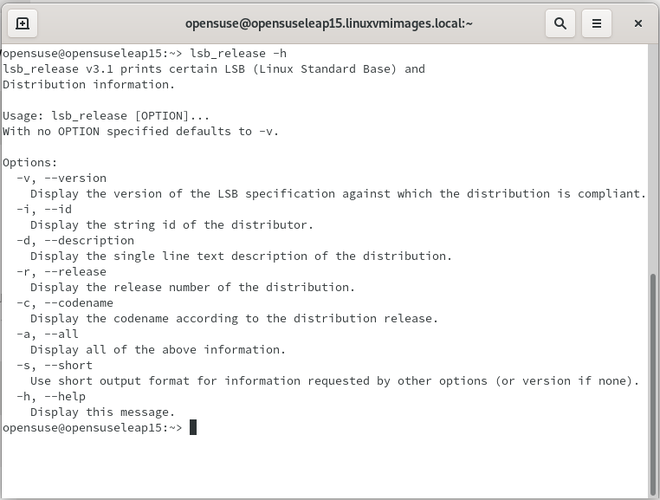
ヘルプ
デバイスのホスト名と関連する設定を照会して変更するには、hostnamectlコマンドを使用します。 それも、あなたのオペレーティングシステムのバージョンが表示されます。 次のようにhostnamectlコマンドを実行します:
$ hostnamectl
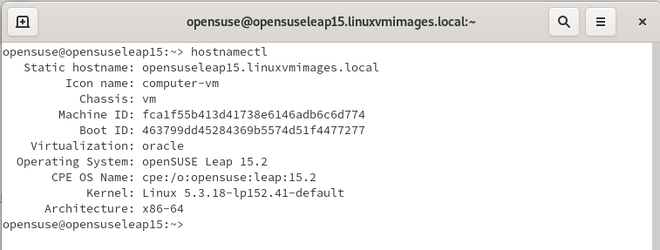
方法2:catユーティリティを使用します。または、ターミナルを開き、catコマンドを使用して/etc/os-releaseおよび/usr/lib/os-releaseの内容を表示します:
$ cat /etc/os-release OR$ cat /usr/lib/os-release file
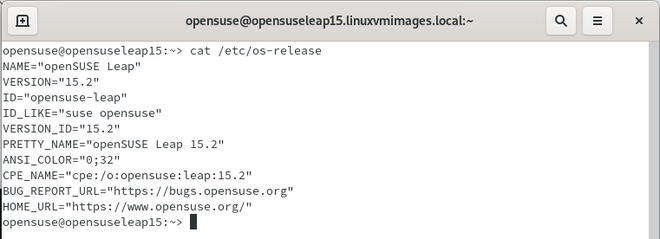
Catコマンド
それだけです! この短い記事では、実行しているopenSUSEのバージョンを決定するためのグラフィカルな方法とコマンドラインの方法の両方を説明しました。